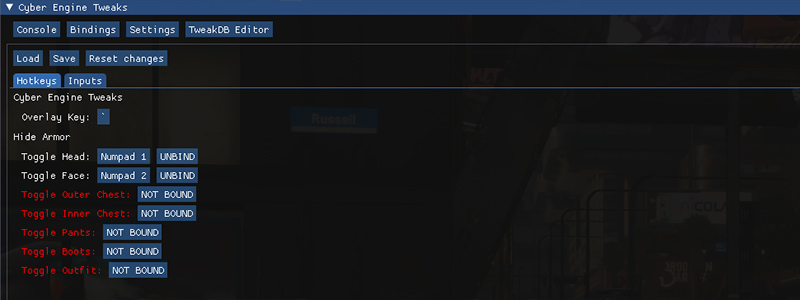
PC版Cyberpunk 2077で使用できるMod「Hide Armor」を紹介します。
Hide Armorは、設定したキーを押すことで各部位の装備を非表示にできるModです。
以下でHide Armorの導入方法と使用方法について紹介をしていきます。
※この記事ではCyberpunk 2077 Ver. 1.23を使用しています。
※Modの使用は自己責任です。
1 Hide Armorの導入方法
1.1 準備
1.1.1 Nexus Modsのアカウントについて
こちらのModはNexus Modsというサイトで公開されています。
Nexus ModsからModをダウンロードするには、アカウントが必要になるので予め準備しておいてください。
参考記事: 【Nexus Mods】アカウントの作成方法
1.1.2 セーブファイルのバックアップについて
Modの使用前にはセーブファイルのバックアップをしておくことをおすすめします。
参考記事: 【Cyberpunk 2077】セーブファイルがある場所
1.1.3 Vortexについて
この記事ではNexus ModsのVortexを使用してModの導入を行う方法を紹介します。
予めのVortexの準備もしておいてください。
手動でModの導入を行う場合は、ModのDescriptionを参照してください。
参考記事: 【Cyberpunk 2077】VortexでCyberpunk 2077のModを導入する方法
1.1.4 Cyber Engine Tweaksについて
こちらのModを使用するには、下記理のリンク先からダウンロードできるCyber Engine Tweaksという別のModも必要となります。
https://www.nexusmods.com/cyberpunk2077/mods/107
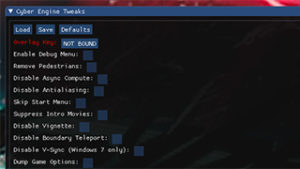
1.2 Hide Armorのダウンロード
Hide Armor はNexus Modsの下記のリンク先からダウンロードできます。
https://www.nexusmods.com/cyberpunk2077/mods/1851?tab=files
この記事を書いている(2021年6月)時点での最新バージョンは0.6ですが、これよりも新しいバージョンが公開されている場合は基本的にはそちらを使用してください。
MAIN FILESにあるHide Armor ModのMOD MANAGER DOWNLOADをクリックしてファイルをダウンロードしてください。
Choose download typeと書かれたページでは、FreeのSLOW DOWNLOADを選択してください。
1.3 Hide Armorのインストール
Modのダウンロードが終わったら、VortexでHide Armor Modをインストール後、有効にしてください。
1.4 Hide Armorのアンインストール
Hide Armor Modの有効をクリックして無効にするか、削除をクリックしてModの削除を行ってください。
2 Hide Armorの使用方法
Hide Armorは、設定したキーを押すことで各部位の装備を非表示にできるModです。
装備は非表示になるだけで装備の能力は変わりません。
2.1 キーの設定
Hide Armorを使用するにはCyber Engine Tweaksでキーを設定する必要があります。
Modをインストール後、Cyber Engine Tweaksを表示させたら、Bindingsをクリックしてください。
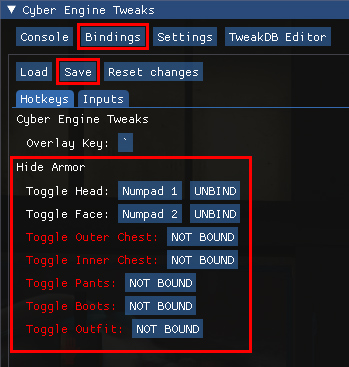
Hide Armorの各装備部位のNOT BOUNDとなっているところをクリックすると、BINDING…と表示が変わるので、好みのキーを設定してください。
上の画像では例としてToggle HeadにNumpad 1、Toggle FaceにNumpad 2を設定しています。
この場合、テンキーの1を押すと頭装備、テンキーの2を押すと顔装備がそれぞれ非表示になります。
キーを設定したらSaveをクリックして、設定を保存してください。
設定したキーを解除したい場合はUNBINDをクリックして、その後保存してください。
2.2 Hide Armorの使用方法
設定したキーを押すと各部位の装備を非表示にできます。
一人称視点では装備の確認ができない部位もあるので、インベントリ画面で表示/非表示の切り替えを行うといいと思います。



